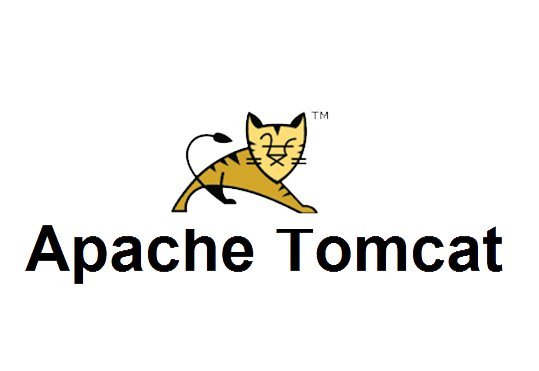JSP = java언어를 이용한 웹프로그래밍을 할 수 있는 언어이다.
JDK (java development kit) = java 기반 애플리케이션 및 응용프로그램을 작성하려면 JDK와 같은 개발키트가 필요하다.
톰캣은 java로 작성된 jsp를 실행할 수 있는 서버로서 java가 필요하며 jdk 설치가 반드시 선행적으로 이루어져야 한다.
Step 1. Java & Javac설치
#1. 설치 가능한 자바 버전 확인
sudo yum list | grep jdk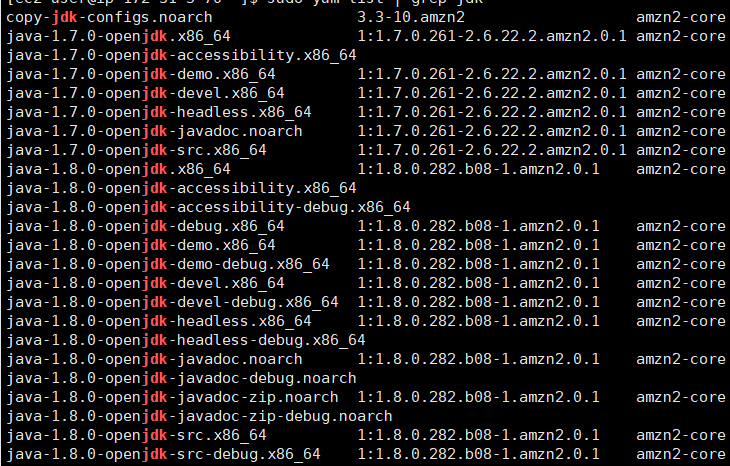
#2. 자바 1.8.0 64비트 버전 설치
sudo yum install java-1.8.0-openjdk.x86_64 -y
# 설치된 자바 버전 확인
[ec2-user@localhost ~]$ java -version
openjdk version "1.8.0_282"
OpenJDK Runtime Environment (build 1.8.0_282-b08)
OpenJDK 64-Bit Server VM (build 25.282-b08, mixed mode)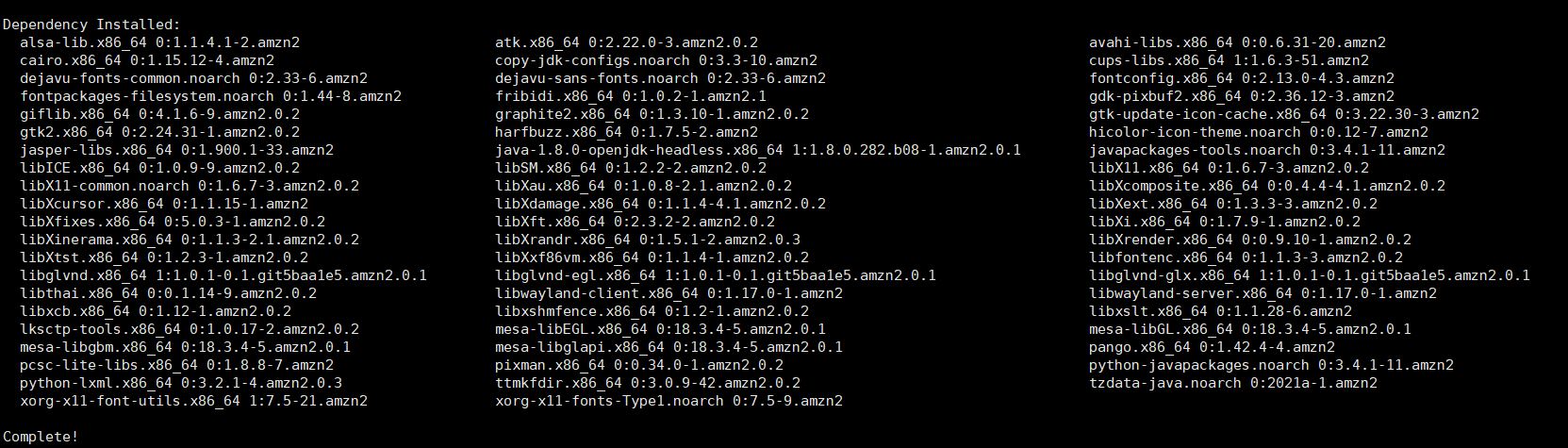
#3. javac 설치
sudo yum install java-1.8.0-openjdk-devel.x86_64 -y
# javac 버전 확인
[ec2-user@localhost ~]$ javac -version
javac 1.8.0_282
Java & Javac 차이점
Java = 소스파일
컴퓨터 프로그램을 사람이 읽을 수 있는 프로그래밍 언어로 기술한 텍스트 파일
Javac = 자바 컴파일러
소스파일에 저장되어 있는 소스코드를 VM이 이해할 수 있는 'Java 바이트 코드 (자바 컴파일러로 생성되는 코드)' 로 변환해주는 것
Step 2. Tomcat 설치
1. 홈페이지 접속 → 다운로드 링크 주소 복사
https://tomcat.apache.org/download-80.cgi
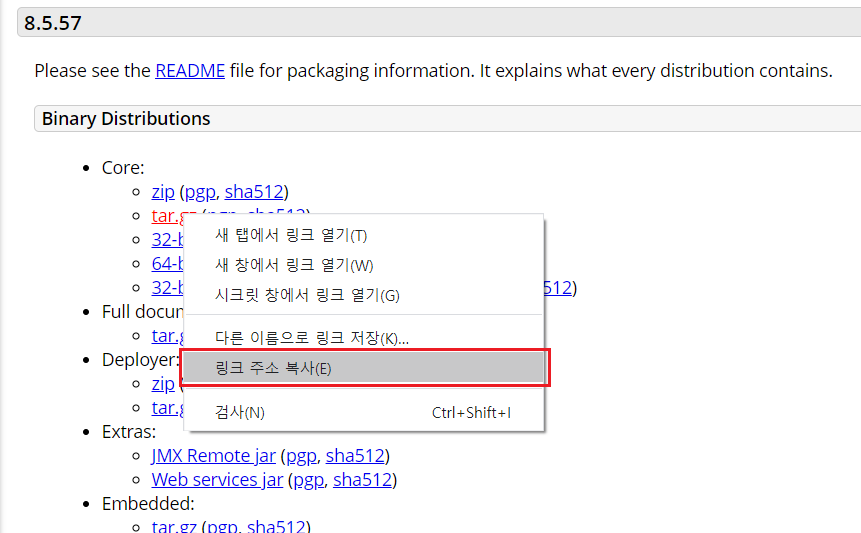
2. Tomcat 설치
# wget [복사한 주소 붙여넣기]
wget https://mirror.navercorp.com/apache/tomcat/tomcat-8/v8.5.70/bin/apache-tomcat-8.5.70.tar.gz
2021-07-30 08:17:36 (46.6 MB/s) - ‘apache-tomcat-8.5.69.tar.gz’ saved [10561246/10561246]
# 다운로드된 파일 압축해제
sudo tar xvfz apache-tomcat-8.5.69.tar.gz
# tomcat 8.5 폴더 생성 및 이동
sudo mv apache-tomcat-8.5.69 /usr/local/tomcat8.53. 환경변수 설정
# vi 편집기로 profile 파일 편집
[root@localhost ~] vim /etc/profile
# 환경변수 설정 입력
# PATH = 컴파일 기능을 하는 javac 명령어를 어디서든 사용하기 위함
# 라이브러리(class파일)들의 위치 정보 제공 → Java 라이브러리 사용할 수 있기 위한 설정
export JAVA_HOME=/usr/lib/jvm/java-1.8.0-openjdk-1.8.0.302.b08-0.amzn2.0.1.x86_64
export CATALINA_HOME=/usr/local/tomcat8.5
export CLASSPATH=.:$JAVA_HOME/jre/lib/ext:$JAVA_HOME/lib/tools.jar:$CATALINA_HOME/lib/jsp-api.jar:$CATALINA_HOME/lib/servlet-api.jar
export JDK_HOME=$JAVA_HOME
export PATH=$PATH:$JAVA_HOME/bin:$CATALINA_HOME/bin
# 적용
source /etc/profile
# 환경변수 확인
[root@localhost ~]# echo $JAVA_HOME
/usr/lib/jvm/java-1.8.0-openjdk-1.8.0.302.b08-0.amzn2.0.1.x86_64
[root@localhost ~]# echo $CATALINA_HOME
/usr/local/apache-tomcat-8.54. server.xml 파일 편집
# server.xml 파일 편집
[root@localhost ~ ~] sudo vim /usr/local/tomcat8.5/conf/server.xml
# 수정 전
<Connector port="8080" protocol="HTTP/1.1"
connectionTimeout="20000"
redirectPort="8443" />
# 수정 후
<Connector port="8080" protocol="HTTP/1.1"
URIEncoding="UTF-8"
connectionTimeout="20000"
redirectPort="8443" />5. Tomcat 실행
# Execute 권한 부여
[root@localhost]# cd /usr/local/tomcat8.5/bin
[root@localhost bin]# chmod +x startup.sh
[root@localhost bin]# chmod +x shutdown.sh
# Tomcat 시작
[root@localhost]# /usr/local/tomcat8.5/bin/startup.sh
# Tomcat 중지
[root@localhost]# /usr/local/tomcat8.5/bin/shutdown.sh
# 톰캣 시작 확인
ps -ef | grep tomcat
# 아래와 같은 화면이면 정상적으로 실행된 것
[root@localhost ~ bin]# ps -ef |grep tomcat
root 3548 1 26 07:47 pts/0 00:00:02 /usr/lib/jvm/java-1.8.0-openjdk-1.8.0.282.b08-1.amzn2.0.1.x86_64/jre/bin/java -Djava.util.logging.config.file=/usr/local/tomcat8.5/conf/logging.properties -Djava.util.logging.manager=org.apache.juli.ClassLoaderLogManager -Djdk.tls.ephemeralDHKeySize=2048 -Djava.protocol.handler.pkgs=org.apache.catalina.webresources -Dorg.apache.catalina.security.SecurityListener.UMASK=0027 -Dignore.endorsed.dirs= -classpath /usr/local/tomcat8.5/bin/bootstrap.jar:/usr/local/tomcat8.5/bin/tomcat-juli.jar -Dcatalina.base=/usr/local/tomcat8.5 -Dcatalina.home=/usr/local/tomcat8.5 -Djava.io.tmpdir=/usr/local/tomcat8.5/temp org.apache.catalina.startup.Bootstrap start
root 3578 3409 0 07:47 pts/0 00:00:00 grep --color=auto tomcat참조
Tomcat Installation on EC2 Instance
https://github.com/yankils/Simple-DevOps-Project/blob/master/Tomcat/tomcat_installation.MD
AWS | JAVA 설치
https://kitty-geno.tistory.com/25
AWS | EC2 Tomcat 설치
https://kitty-geno.tistory.com/26
AWS | EC2 Apache 설치 및 Tomcat 연동
https://kitty-geno.tistory.com/32